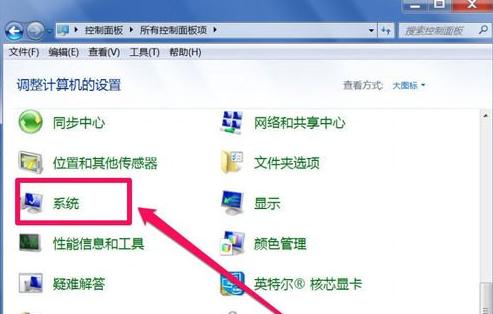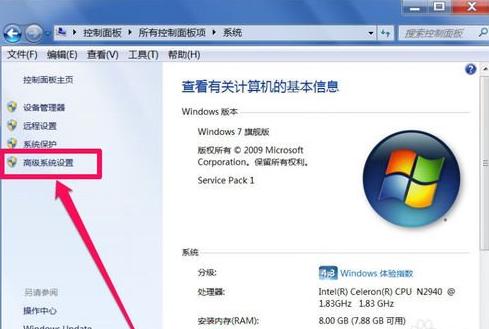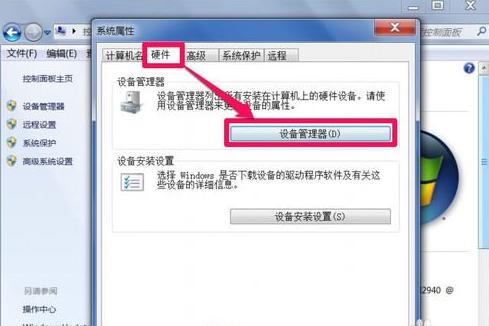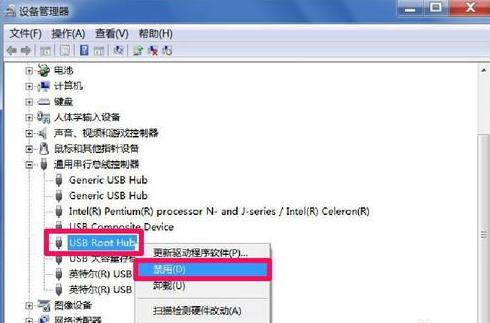- 為什么Win7系統(tǒng)U盤注銷后還是不能退出?
- Win7/Win8.1升級Win10正式版實
- Win7/Win8.1升級Win10出現(xiàn)80
- Win7/win8系統(tǒng)下如何進行升級至win
- 深度解析Win7旗艦版與win10正式版到底
- 解析Win7旗艦版與Win10正式版技巧所有
- 解析Win7旗艦版與Win10正式版性能比較
- 怎么處理win7系統(tǒng)U盤“此設備可提高性能”
- Win7系統(tǒng)怎么迅速重建U盤分區(qū)?
- Win7系統(tǒng)U盤退出時無法彈出怎么辦?
- Ghost win7系統(tǒng)工行網銀助手打開不了
- guest是什么意思中文?win7guest
推薦系統(tǒng)下載分類: 最新Windows10系統(tǒng)下載 最新Windows7系統(tǒng)下載 xp系統(tǒng)下載 電腦公司Windows7 64位裝機萬能版下載
Win7系統(tǒng)U盤被關閉怎么處理?
發(fā)布時間:2022-07-04 文章來源:xp下載站 瀏覽:
|
U盤,全稱USB閃存盤,英文名“USB flash disk”。 它是一種使用USB接口的無需物理驅動器的微型高容量移動存儲產品,通過USB接口與電腦連接,實現(xiàn)即插即用。U盤連接到電腦的USB接口后,U盤的資料可與電腦交換。而之后生產的類似技術的設備由于朗科已進行專利注冊,而不能再稱之為“優(yōu)盤”,而改稱“U盤”。后來,U盤這個稱呼因其簡單易記而因而廣為人知,是移動存儲設備之一。現(xiàn)在市面上出現(xiàn)了許多支持多種端口的U盤,即三通U盤(USB電腦端口、iOS蘋果接口、安卓接口)。 有個朋友遇到了win7電腦U盤關閉的問題,就是退出U盤后,再次使用被關閉了不能使用了。Win7系統(tǒng)U盤被關閉如何處理?快啟動編輯要和大家一起來看看win7系統(tǒng)U盤被關閉的處理方法。 引起U盤再次無法使用,多為系統(tǒng)錯誤,在退出U盤后,再插上,系統(tǒng)沒有得到及時反應,所以會無法再次使用,解決方法是禁用/重啟一次。 具體步驟:先打開"開始"菜單中的“控制面板”程序,進入后,把圖標類型設置為大圖標,然后選擇“系統(tǒng)”這一項。
進入系統(tǒng)窗口后,需要進入設備管理器,但Win7系統(tǒng)進入設備管理器的方法與XP不一樣,在系統(tǒng)窗口,并沒有“硬件”這一項,而是在左側的選項中,找到“系統(tǒng)高級設置”這一項,先要打開這一項。
到這里,才會進入系統(tǒng)屬性窗口,這時,選擇“硬件”這個選項卡,在硬件這個選項界面,選擇設備管理器這個項目,然后在其下,找到并點擊“設備管理器”這個按鈕。
到了設備管理器的界面,這里是電腦是所有硬件設備的集中地,在這里,可以卸載或更新硬件的驅動程序,也可以看所有硬件設備所占用的資源等等。 在這個界面中,找到通用串行總線控制器,在其下面的設備中,找到所有USB Root Hub設備,右鍵,先選擇“禁用”,然后右鍵,再重新“啟用”一次,所有USB Root Hub設備都要這樣來一次。經過上面的設置后,再插上U盤,這時在,就會在“我的電腦”或“計算機”的資源窗口,就能看到U盤圖標了,而且可以使用。
綜上所述的全部內容便是遇到win7電腦U盤被關閉了怎么辦的解決方法了,如果你不想每次win7電腦U盤關閉后重啟電腦了才能用U盤的話,就可以按照小編提供給你的方法去解決win7電腦U盤關閉的問題。就再也不用擔心win7電腦U盤被關閉了。 U盤最大的優(yōu)點就是:小巧便于攜帶、存儲容量大、價格便宜、性能可靠。 |